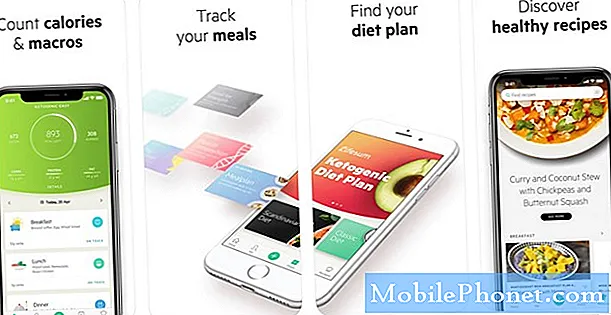![Can’t Install the Blizzard Battle.net App Fix [2021]](https://i.ytimg.com/vi/b5CaV-sgrDc/hqdefault.jpg)
Isi
Ada beberapa faktor yang dapat menyebabkan tidak dapat menginstal aplikasi Battle net di komputer Anda. Ini bisa disebabkan oleh masalah koneksi internet atau bahkan perangkat lunak keamanan komputer.Kami akan melakukan serangkaian langkah pemecahan masalah untuk menentukan apa yang menyebabkan hal ini terjadi.
Sebelum Anda dapat memainkan game apa pun yang diterbitkan oleh Blizzard, Anda perlu menginstal aplikasi desktop Battle.net di komputer Anda. Aplikasi ini menginstal, mendownload patch, dan menjalankan game dari satu lokasi. Ini berarti bahwa jika Anda memainkan World of Warcraft, StarCraft 2, Diablo 3, atau Overwatch hanya untuk beberapa nama maka Anda memerlukan aplikasi ini.
Tidak dapat menginstal aplikasi Battle.net di komputer
Salah satu masalah yang mungkin Anda temui dengan aplikasi Battle.net adalah ketika gagal dipasang. Ini biasanya terjadi saat Anda mencoba mengunduh aplikasi atau saat Anda telah mencopot pemasangannya dan mencoba memasangnya lagi. Inilah yang perlu Anda lakukan untuk memperbaikinya.
Prasyarat:
- Nyalakan kembali komputer dan modem / router.
Metode 1: Jalankan pemindaian keamananuntuk memperbaiki aplikasi battle net yang tidak terpasang
Hal pertama yang harus Anda lakukan dalam kasus ini adalah memindai dan menghapus malware yang ditemukan di komputer Anda. Anda dapat melakukan ini dengan menjalankan pemindaian penuh menggunakan Windows Defender. Setelah pemindaian selesai coba periksa apakah masalah masih terjadi.
Waktu yang dibutuhkan: 1 jam.
Pindai komputer Anda dari virus
- Klik tombol Start.
Ini terletak di sisi kiri bawah layar.

- Klik Pengaturan.
Ini memiliki ikon roda gigi yang ketika diklik akan membuka jendela Pengaturan.

- Klik Perbarui & Keamanan.
Ini biasanya merupakan opsi terakhir di jendela Pengaturan.

- Klik Keamanan Windows.
Ini terletak di panel kiri.

- Klik Perlindungan Virus & Ancaman.
Ini terletak di panel kanan dan akan membuka jendela Keamanan Windows.

- Klik Opsi Pindai.
Ini terletak di panel kanan di bawah bagian Ancaman saat ini.

- Pilih Pindai penuh lalu Pindai sekarang.
Ini akan memeriksa semua file dan program yang berjalan di hard drive Anda dan biasanya membutuhkan waktu lebih dari satu jam untuk menyelesaikannya. Jika virus ditemukan maka itu akan dihapus.

Metode 2: Nonaktifkan program keamanan untuk sementara
Ada beberapa kasus ketika masalah disebabkan oleh perangkat lunak keamanan Anda. Coba nonaktifkan ini lalu periksa apakah masalah masih terjadi.
- Klik tombol start.
- Klik Pengaturan.
- Klik Perbarui & Keamanan.
- Klik Keamanan Windows dari panel kiri.
- Klik Perlindungan Virus & Ancaman.
- Klik Kelola Pengaturan yang dapat ditemukan di panel kanan.
- Matikan sakelar untuk perlindungan Real-time.
Setelah melakukan langkah-langkah yang tercantum di atas, Anda akan berhasil memperbaiki aplikasi Battle net yang tidak dapat diinstal di komputer Anda.
Kunjungi Saluran Youtube TheDroidGuy kami untuk video pemecahan masalah lainnya.
Baca juga:
- Battle.Net Tidak Membuka Kesalahan Di Windows 10